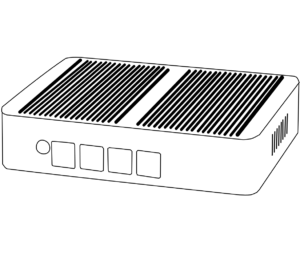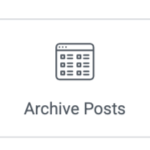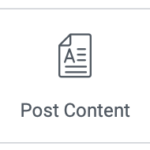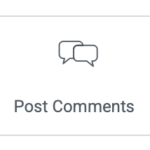>_Console でディスク容量の拡張
LXC ID 確認
ハードウエアであるノードの中にバーチャルのハードウエアがあるイメージ( コンテナ:CT バーチャルマシン;VM )
ノード = node1
とすると、
node1 の >_shellに
# pct list
LXC ID 確認
root@node1:~# pct list
VMID Status Lock Name
.......
106 running nginxpm
108 running webs
......
webs は、ID は 108 でした。(ブラウザから見れば一目瞭然なのだが、)
リサイズのコマンドは、対象の ID で記述するため、
vmのディスク容量の変更
今回は、webs のディスク容量が足りないので、ディスクのサイズを増やします。
※ vm = バーチャルマシンかな、
コンテナを動作させたままで
# pct resize [ ID ] rootfs [ Disk size ]
のようにコマンドを入力する
10GiB. ==>>. 50GiB
にするのですが、
root@node1:~# pct resize 108 rootfs 50G
Size of logical volume pve/vm-108-disk-0 changed from 10.00 GiB (2560 extents) to 50.00 GiB (12800 extents).
Logical volume pve/vm-108-disk-0 successfully resized.
resize2fs 1.47.0 (5-Feb-2023)
Filesystem at /dev/pve/vm-108-disk-0 is mounted on /tmp; on-line resizing required
old_desc_blocks = 2, new_desc_blocks = 7
The filesystem on /dev/pve/vm-108-disk-0 is now 13107200 (4k) blocks long.
簡単にディスクの容量の変更ができました。
さすが、仮想環境というところでしょうか。
凄いです!
ブラウザからディスク容量の拡張
Virtual Guest の VM や LXC のディスクの容量の変更は、WEBブラウザの GUI からの変更も可能だ。
目的の Virtual Guest を選択(ここでは、LXC ID213 web213 名称は適当に付けたもの)し、Resources をクリックすると、バーチャルマシンを作成した時の
- Memory. 8.00GB
- Swap. 415.00MiB
- Cores. 4
- Hard Disk local-lvm:vm-213-disk-0,size=10G
が、表示される。
それぞれ、1−3は、項目を選択して、Edit ボタンで簡単に変更ができる。
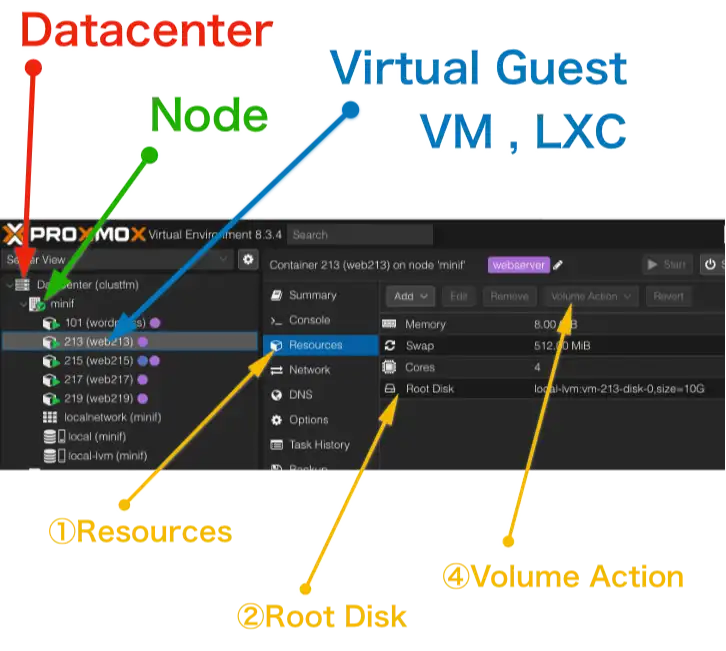
4. Hard Disk local-lvm:vm-213-disk-0,size=10G
の項目を選択して、
Volume Action
をクリックすると、リサイズの項目がプルダウンで表示されます。(下)
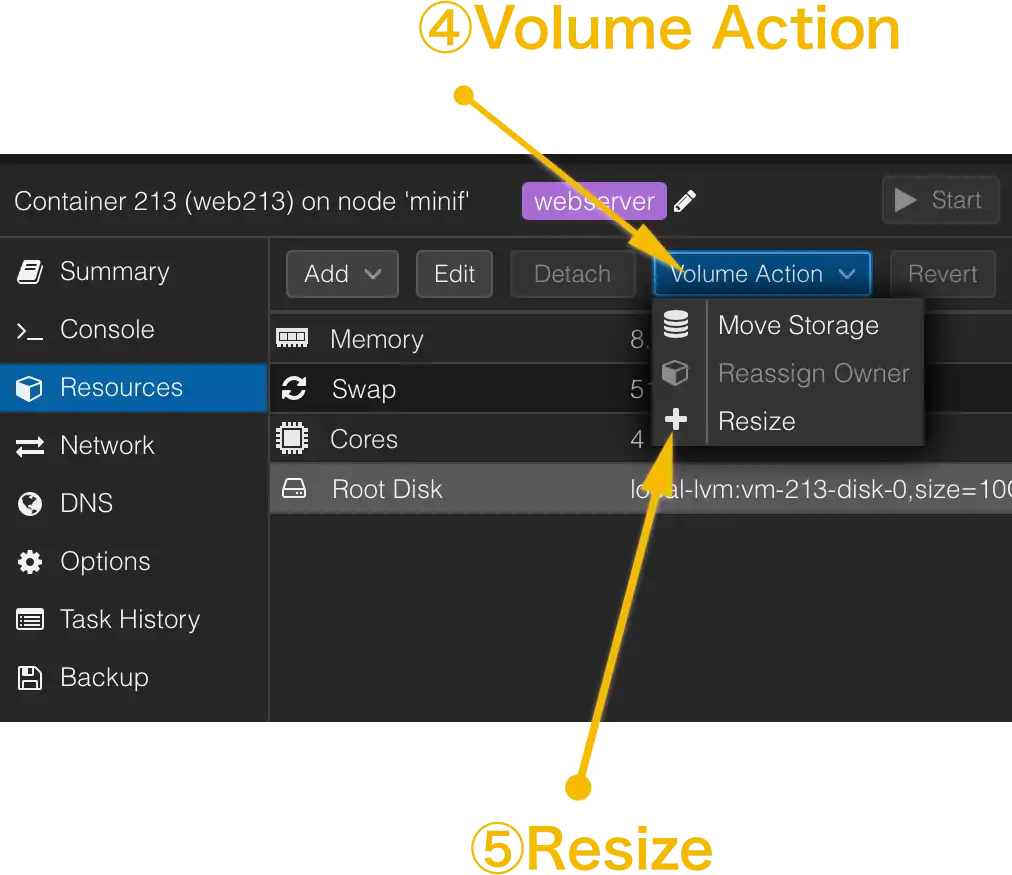
リサイズをクリックすると、
Size Increment ( GiB ):
なので、増やす容量を入力することになります。
ここでは、初期設定で 10GiB だったので、20 を入力すると、
10 + 20 = 30 GiB
にしてみました。
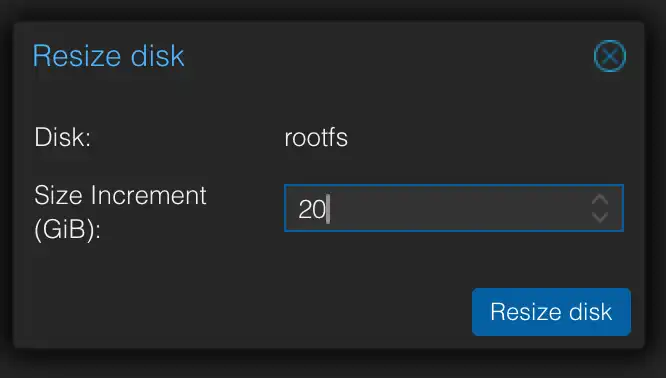
Resize disk をクリック
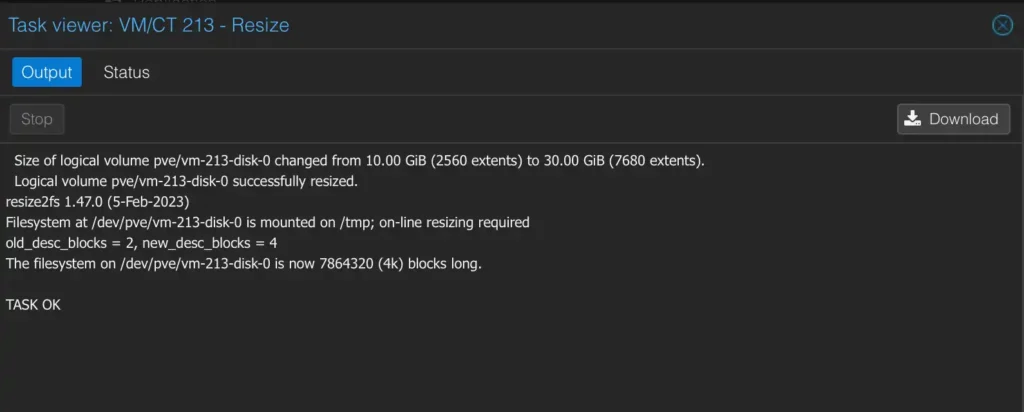
TASK OK が出たら終了です。
ダイアログの右上の×でウインドウを閉じる。
Root disk の size = 30G になりました。
Virtual Guest VM LXC のディスク容量の変更
このように、Proxmox VE の VE (バーチャルマシン)LXC (リナックスコンテナ)のディスクの容量の変更は、とても容易ですね。